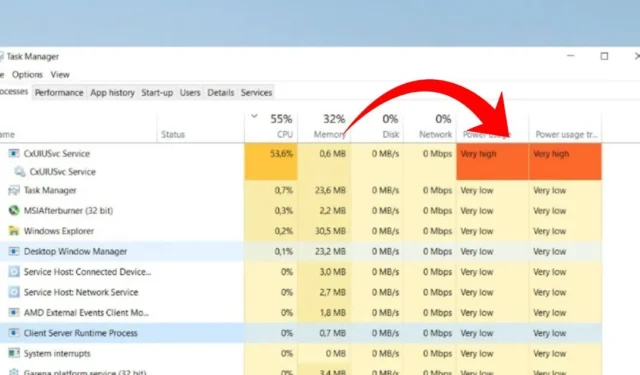
雖然 Windows 10 是一個非常穩定的作業系統,但 Windows 11 仍然是新的,需要許多改進。大多數驅動程式仍然與最新的 Windows 11 不相容。
最近,許多 Windows 10 和 Windows 11 用戶因 Conexant SmartAudio II 驅動程式而面臨問題。 Windows 使用者報告 CxUIUSvc 服務導致 Windows 10 上的 CPU 和 RAM 使用率過高。
如果您的 PC 配備 Conexant 卡,並且您因 Conexant SmartAudio II 驅動程式而遇到問題,您可能會發現本指南非常有幫助。本指南將分享一些解決 CxUIUSvc 服務 CPU 使用率過高的基本方法。
什麼是 CxUIUSvc 服務?
在了解CxUIUSvc服務之前,您必須了解Conexant。早在 2015 年,筆記型電腦和一些電腦就配備了科勝訊的音訊晶片。
為了音訊晶片組的正常運行,使用了Conexant SmartAudio II 驅動程式。然而,瑞昱的到來改變了一切。它的音訊驅動程式支援大多數音訊晶片組。
因此,如果您在任務管理器上看到 CxUIUSvc 服務,則它是 Conexant SmartAudio 驅動程式的元件。它與您設備的音訊晶片組有關,您不應停用它。
如何修復 CxUIUSvc 服務 CPU 和 RAM 使用率過高的問題
既然您知道CxUIUSvc 服務是什麼,您可能會尋找解決 CPU 或 RAM 使用率高問題的方法。 CxUIUSvc 服務應該消耗很少的系統資源,但如果是這樣,您應該遵循以下方法。
1. 重新啟動計算機

Windows 10 和 Windows 11 都會自動掃描裝置驅動程式更新並在背景安裝它們。當系統嘗試更新音訊驅動程式時,它會提高 RAM 和 CPU 使用率。
因此,您的裝置最近可能收到了 Conexant SmartAudio 驅動程式更新,並且卡在了安裝部分。您可以透過重新啟動電腦輕鬆解決此類問題。
重新啟動後,重新開啟工作管理員並檢查CxUIUSvc服務是否仍可提高CPU和RAM使用率。
2. 更新您的音訊驅動程式

許多筆記型電腦用戶聲稱可以透過將音訊驅動程式更新到最新版本來解決 CxUIUSvc 服務的高 CPU 使用率問題。
在 Windows 作業系統上更新音訊驅動程式非常簡單;開啟裝置管理員,展開音訊部分,然後更新已安裝的音訊驅動程式。
或者,您可以使用第三方驅動程式更新程式來更新音訊驅動程式。網路上有許多免費的第三方音訊驅動程式可以很好地完成它們的工作。您可以使用此類程式來更新所有過時的裝置驅動程式。
3.回滾音頻驅動程式
如果您的音訊驅動程式沒有可用的更新,請嘗試將其回滾到先前的版本。這應該可以解決 CxUIUSvc 服務高 CPU 使用率問題。這就是你需要做的。

- 開啟電腦上的裝置管理員。
- 展開音訊輸入和輸出。
- 右鍵單擊您的揚聲器驅動程序,然後選擇“屬性”。
- 接下來,切換到“驅動程式”選項卡,然後選擇“回滾驅動程式”
就是這樣!這是回滾音訊驅動程式以修復 Windows 10/11 上 CxUIUSvc 服務高 RAM 使用率的方法。
4. 重新安裝音訊設備
如果 CxUiUSvc 服務仍在工作管理員上顯示 CPU 和 RAM 使用情況的圖表,建議在您的裝置上重新安裝音訊驅動程式。以下是在 Windows 上重新安裝音訊驅動程式的方法。

- 從 Windows 搜尋中開啟裝置管理員應用程式。
- 當裝置管理員開啟時,展開音訊輸入和輸出樹。
- 選擇音訊設備,然後選擇卸載設備。
- 卸載後,重新啟動電腦。
重新啟動後,當您的電腦啟動時,它將安裝裝置和相容的驅動程式。這應該可以解決 CxUiUSvc 服務 CPU/RAM 使用率過高的問題。
5. 手動安裝 Conexant SmartAudio 驅動程式
Conexant SmartAudio HD 或 Conexant Audio 驅動程式很難找到,但您可以從筆記型電腦製造商的網站上取得它們。
例如,如果您使用聯想筆記型電腦,請前往聯想官方網站並搜尋 Conexant 音訊驅動程式。您需要下載與您的筆記型電腦型號最相容的驅動程式。
下載後,透過裝置管理員卸載現有的音訊驅動程式並安裝您下載的驅動程式。手動安裝驅動程式後,重新啟動筆記型電腦即可解決問題。
6.停用Cxuiusvc服務
如果 Cxuiusvc 服務仍然提高 CPU 和 RAM 使用率並凍結您的計算機,解決此問題的最終方法是停用 Cxuiusvc 服務。但是,停用 Cxuiusvc 服務可能會影響音訊設備的效能。

- 首先,開啟 Windows 搜尋並輸入Services。
- 開啟服務應用程式並找到Cxuiusvc Service。
- 右鍵點選 Cxuiusvc 服務並選擇屬性。
- 在「啟動類型」上,選擇「停用」。
完成後,按一下“應用”,然後按一下“確定”。
就是這樣!這是修復 Windows 上 Cxuiusvc 服務高 RAM 使用率的方法。
因此,本指南是關於修復 Windows 10/11 中 Cxuiusvc 服務上的高 CPU 問題。如果您需要更多協助來解決 Cxuiusvc 服務的高 RAM/CPU 使用率,請在評論中告訴我們。另外,如果文章對您有幫助,請分享給您的朋友。




發佈留言